
เนื้อหา
สไลด์โชว์ไม่ได้เป็นอะไรมากไปกว่าชุดของภาพบางครั้งก็มีข้อความซึ่งออกแบบมาให้ฉายบนหน้าจอเพื่อให้ทุกคนเห็น ประเภทของการนำเสนอที่พบมากที่สุดในปัจจุบันคือทำบนคอมพิวเตอร์ซึ่งเป็นส่วนประกอบทั่วไปในการบรรยายและสุนทรพจน์ อ่านขั้นตอนด้านล่างเพื่อเรียนรู้วิธีสร้างสไลด์โชว์ของคุณเองด้วยคอมพิวเตอร์ของคุณ
ขั้นตอน
วิธีที่ 1 จาก 4: การใช้ซอฟต์แวร์
เปิดโปรแกรม คู่มือนี้จะถือว่าคุณกำลังใช้ Microsoft PowerPoint เนื่องจากเป็นซอฟต์แวร์ที่ใช้มากที่สุดในการสร้างสไลด์โชว์ คุณจะเห็นสไลด์ว่างพร้อมช่องให้คุณใส่ชื่อเรื่องและข้อความตลอดจนเมนูและปุ่มต่างๆ

สร้างหน้าชื่อเรื่อง คลิกที่กล่องข้อความด้านบนและตั้งชื่องานนำเสนอจากนั้นใส่ชื่อและวันที่ของวันนี้ในช่องข้อความด้านล่าง นอกจากนี้ยังเป็นโอกาสที่ดีในการทำความคุ้นเคยกับการเปลี่ยนองค์ประกอบโวหารในการนำเสนอสไลด์ของคุณเช่นสีพื้นหลังและแบบอักษร- เลือกชื่อเรื่องสั้น ๆ เว้นแต่คุณจะนำเสนอผลงานทางวิชาการระดับสูงสำหรับการประชุมทางที่ดีควรนึกถึงชื่อเรื่องสั้น ๆ ง่ายๆที่อธิบายหัวข้อทั่วไปให้ผู้ฟังทราบอย่างรวดเร็ว
- ใช้ฟอนต์ง่ายๆ แบบอักษรที่ซับซ้อนที่มองเห็นได้เต็มไปด้วยรายละเอียดเป็นเพียงความสนุกในการดูบนหน้าจอคอมพิวเตอร์ แต่เป็นการยากสำหรับบุคคลทั่วไปที่จะอ่าน อย่าลังเลที่จะทดลอง แต่เลือกแบบอักษรธรรมดาที่มีเส้นที่ชัดเจนเพื่อให้ผู้ชมไม่ต้องเหล่เพื่ออ่าน
- คุณสามารถเปลี่ยนแบบอักษรจากเมนูที่ด้านบนสุดของหน้าจอ หากคุณเลือกข้อความใด ๆ เมื่อเปลี่ยนแบบอักษรข้อความจะเปลี่ยนเป็นแบบอักษรที่เลือก
- ทดลองกับสีหน้าชื่อเรื่องอาจมีสีพื้นหลังที่แตกต่างจากงานนำเสนออื่น ๆ ของคุณ แต่คนส่วนใหญ่จะเลือกธีมสำหรับการนำเสนอสไลด์ทุกรายการ
- คลิกขวาที่พื้นหลังสไลด์แล้วเลือก "พื้นหลัง" จากเมนู จากนั้นคุณสามารถเลือกสีที่คุณต้องการได้
- เลือกสีที่แตกต่างกันเพื่อให้พื้นหลังและข้อความแตกต่างกันเพื่อให้อ่านสไลด์ได้ง่าย โดยทั่วไปข้อความควรเป็นสีดำหรือสีขาวเพื่อให้ง่ายต่อการอ่านสูงสุดและพื้นหลังไม่ควรเป็นสีนีออนหรือสว่างมาก
- ไม่มีอะไรผิดปกติกับการนำเสนอสไลด์ที่ดูเรียบง่ายเพื่อจุดประสงค์ทางธุรกิจหรือทางวิชาการในความเป็นจริงง่ายกว่านั้นถือว่าดีกว่าในสภาพแวดล้อมเหล่านี้

เพิ่มสไลด์ คุณสามารถพิมพ์ Ctrl + M เพื่อเพิ่มสไลด์ในงานนำเสนอหรือคุณสามารถเลือกตัวเลือก "สไลด์ใหม่" จากด้านบนของหน้าจอ พยายามทำตามแนวคิดหรือประเด็นต่อสไลด์เพื่อให้ง่ายต่อการปฏิบัติตาม- เพิ่มเค้าโครง แต่ละสไลด์มีตัวเลือกเค้าโครงที่กำหนดไว้ล่วงหน้าจำนวนมากดังนั้นให้เลือกอันที่ดีที่สุดสำหรับแต่ละสไลด์
- สไลด์ส่วนใหญ่ที่ไม่มีรูปภาพสามารถใช้หนึ่งในสองเค้าโครงสไลด์ข้อความพื้นฐานได้ แถบหนึ่งมีแถบชื่อเรื่องอีกอันเป็นเพียงช่องข้อความ เลือกตามที่คุณต้องการ
- การเลือกเค้าโครงสไลด์ที่ออกแบบมาเพื่อรองรับรูปภาพภาพยนตร์หรือไฟล์เสียงเป็นวิธีที่ง่ายที่สุดในการแทรก เพียงแค่เลือกฟิลด์ที่คุณต้องการเพิ่มไฟล์คลิกที่ไอคอนที่แสดงประเภทไฟล์ที่คุณต้องการและเพิ่มจากนั้นเลือกจากหน้าต่างที่ปรากฏขึ้น
- ลองเพิ่มข้อความในช่องหนึ่งและรูปภาพในช่องอื่นเพื่อให้เป็นมืออาชีพมากขึ้น
- อย่าให้ภาพภาพยนตร์หรือเสียงมากเกินไป น้อยกว่ามากในกรณีส่วนใหญ่
- ทำความสะอาด. คุณสามารถลบสไลด์พิเศษได้โดยคลิกที่สไลด์แล้วเลือก "ลบสไลด์"
- จัดระเบียบ คุณสามารถจัดลำดับสไลด์ใหม่ได้โดยลากไปตามไทม์ไลน์และแทรกในตำแหน่งที่เหมาะสม ไทม์ไลน์คือรายการทั่วไปของสไลด์ที่ด้านบนหรือด้านข้างของหน้าจอ
- เพิ่มเค้าโครง แต่ละสไลด์มีตัวเลือกเค้าโครงที่กำหนดไว้ล่วงหน้าจำนวนมากดังนั้นให้เลือกอันที่ดีที่สุดสำหรับแต่ละสไลด์

เพิ่มสัมผัสการตกแต่ง มีบางสิ่งที่คุณสามารถทำได้เพื่อทำโปรเจ็กต์การนำเสนอสไลด์ให้เสร็จสมบูรณ์ เมื่อคุณพอใจแล้วให้บันทึกเพื่อให้แน่ใจว่าคุณจะยังคงมีอยู่เมื่อถึงเวลาใช้งาน- ดูการเปลี่ยนแปลง PowerPoint และโปรแกรมอื่น ๆ ที่คล้ายคลึงกันมาพร้อมกับการเปลี่ยนสไลด์ที่หลากหลาย สิ่งเหล่านี้คือเอฟเฟ็กต์ภาพบางครั้งก็มาพร้อมกับเสียงที่เกิดขึ้นเมื่อสลับระหว่างสไลด์ โดยทั่วไปมักถูกมองว่าไม่มีรสนิยมและเสียสมาธิ แต่อาจเหมาะสมในบางกรณี
- อย่าใช้เอฟเฟกต์เสียงกับการเปลี่ยนภาพของคุณ พวกเขาขัดขวางการพูดของคุณ
- ใช้ช่วงการเปลี่ยนภาพที่เรียบง่ายแทนการเปลี่ยนแปลงที่ฟุ่มเฟือย การเปลี่ยนที่เช็ดหน้าจากบนลงล่างนั้นเก๋ไก๋ไม่จำเป็นต้องใช้รูปทรงแปลกประหลาดหรือเอฟเฟกต์การไล่ระดับสี
- ใช้ช่วงการเปลี่ยนภาพเท่าที่จำเป็น แม้ว่าคุณจะตัดสินใจแล้วว่าการเปลี่ยนเป็นองค์ประกอบที่มีประโยชน์สำหรับการนำเสนอของคุณ แต่อย่าใช้การเปลี่ยนสำหรับแต่ละสไลด์ ให้ใช้เพื่อแสดงส่วนต่างๆของงานนำเสนอของคุณแทนครั้งเดียวต่อส่วน
- เพิ่มแหล่งข้อมูลและข้อมูลที่เป็นประโยชน์ หลังจากการนำเสนอของคุณแล้วให้เพิ่มอีกหนึ่งสไลด์ (หรือมากเท่าที่จำเป็น) ซึ่งคุณสามารถแสดงรายการแหล่งข้อมูลทั้งหมดของคุณโดยย่อ (สำหรับการนำเสนอทางธุรกิจหรือเชิงวิชาการ) แหล่งที่มาของรูปภาพ (หากได้รับการคุ้มครองโดยลิขสิทธิ์) และขอขอบคุณ คุณต้องการรวม
- ดูการเปลี่ยนแปลง PowerPoint และโปรแกรมอื่น ๆ ที่คล้ายคลึงกันมาพร้อมกับการเปลี่ยนสไลด์ที่หลากหลาย สิ่งเหล่านี้คือเอฟเฟ็กต์ภาพบางครั้งก็มาพร้อมกับเสียงที่เกิดขึ้นเมื่อสลับระหว่างสไลด์ โดยทั่วไปมักถูกมองว่าไม่มีรสนิยมและเสียสมาธิ แต่อาจเหมาะสมในบางกรณี
ทำการทดสอบการแสดงผล โดยปกติคุณสามารถเรียกใช้สไลด์โชว์ได้โดยกดปุ่ม F5 บนคอมพิวเตอร์ของคุณ คุณสามารถเลื่อนสไลด์โดยคลิกปุ่มซ้ายของเมาส์ ออกจากโปรแกรมโดยกดปุ่ม Esc เมื่อใดก็ได้หรือไปถึงจุดสิ้นสุดของการนำเสนอสไลด์แล้วคลิกอีกครั้ง
- ย้อนกลับไปทำการปรับเปลี่ยนในนาทีสุดท้าย การดูงานนำเสนอก่อนใช้งานมักจะเปิดเผยการพิมพ์ผิดและข้อผิดพลาดเล็ก ๆ น้อย ๆ ที่คุณพลาดไประหว่างการสร้าง
- พูดคุยกับสไลด์ สร้างงานนำเสนอที่เรียบง่ายพอที่จะไม่ขโมยความสนใจของคุณ แต่มีรายละเอียดมากพอที่จะไม่ทำให้แผ่นใสหมดในระหว่างการพูด ฝึกเวลาเปลี่ยนสไลด์จนกว่าคุณจะรู้สึกสบายตัว
วิธีที่ 2 จาก 4: เตรียมการนำเสนอสำหรับโรงเรียน
สร้างร่าง หากคุณกำลังทำสไลด์โชว์สำหรับการนำเสนอของโรงเรียนมีโอกาสที่คุณจะพูดหรือบรรยายให้กับโรงเรียน ฆ่านกสองตัวด้วยหินก้อนเดียวโดยเริ่มจากโครงร่างที่สวยงามสำหรับการนำเสนอของคุณ
- มีหลายวิธีในการร่าง วิธีการมาตรฐานใช้รายการลำดับเลขเพื่อจัดระเบียบข้อมูลตามระดับความสำคัญ แต่อย่าลังเลที่จะใช้แนวทางของคุณเองหากคุณต้องการ
- คำพูดของคุณจะมีรายละเอียดมากกว่าโครงร่าง แต่การนำเสนอจะมีรายละเอียดน้อยกว่า เมื่อคุณเตรียมโครงร่างแล้วให้ทำเครื่องหมายจุดหลักแต่ละจุดรวมทั้งจุดทั้งหมดที่คุณต้องการให้มีรูปภาพหรือองค์ประกอบมัลติมีเดียอื่น ๆ เพื่อใช้ประกอบ วางแผนที่จะทำสไลด์สำหรับมาร์กอัปแต่ละรายการ
- ใช้การ์ดหรือโครงร่างสำหรับคำพูดของคุณ อย่าใช้การนำเสนอสไลด์เป็นแนวทางของคุณมิฉะนั้นคุณจะต้องดูต่อไปซึ่งดูไม่เป็นมืออาชีพ
ใช้ธีมที่เรียบง่าย หลีกเลี่ยงสีสดใสและใช้ฟอนต์ sans-serif เช่น Arial สำหรับชื่อเรื่องและคำบรรยาย
- สีดำบนสีขาวและสีขาวและสีดำเป็นชุดสีที่ทำให้เกิดการระคายเคืองน้อยที่สุดสองชุดสำหรับการนำเสนอภาพนิ่ง อ่านง่ายและไม่รบกวน
- นอกจากนี้ยังสามารถใช้เฉดสีน้ำเงินและสีเทากลางพร้อมข้อความสีดำหรือสีขาวได้
- หลีกเลี่ยงสีโทนร้อนและสีที่ดังรวมทั้งสีที่ใกล้เคียงกันมาก
- แบบอักษร Serif (เช่น Times New Roman) เป็นที่ยอมรับสำหรับข้อความปกติ (ที่ไม่ใช่หัวเรื่อง) โดยเฉพาะอย่างยิ่งหากจุดของคุณหลายจุดมีความยาวมากกว่าหนึ่งบรรทัดในหน้า ไม่ว่าคุณจะเลือกแบบใดให้แน่ใจว่าสอดคล้องกันตลอดการนำเสนอ
- สีดำบนสีขาวและสีขาวและสีดำเป็นชุดสีที่ทำให้เกิดการระคายเคืองน้อยที่สุดสองชุดสำหรับการนำเสนอภาพนิ่ง อ่านง่ายและไม่รบกวน
เพิ่มสื่อตามต้องการ เพิ่มภาพยนตร์และเพลงเฉพาะเมื่อเชื่อมโยงกับธีมโดยตรงและทำให้สั้นที่สุดเท่าที่จะทำได้ ควรเพิ่มรูปภาพตามความเหมาะสม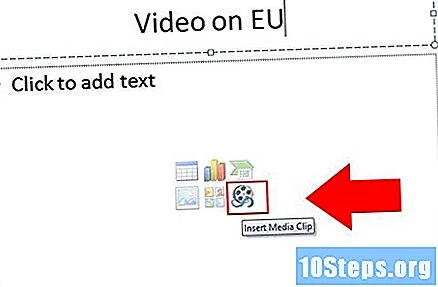
- ครึ่งนาทีเป็นเวลาที่ดีสำหรับวิดีโอและเพลง คุณไม่ควรปล่อยให้สื่อพูดแทนคุณ การใช้วิดีโอและเพลงมากขึ้นคุณจะได้เกรดที่ต่ำลงเพราะดูเหมือนว่าคุณกำลังพยายามพูดสั้น ๆ ให้เสร็จเพื่อให้ได้เวลาขั้นต่ำที่กำหนด
- มีสองวิธีที่ดีในการเพิ่มรูปภาพ:
- เพิ่มรูปภาพหนึ่งภาพต่อสไลด์สำหรับสไลด์ที่ต้องการข้อความถัดจากรูปภาพ ให้ตัวเลขมีขนาดที่เหมาะสมและเกี่ยวข้องกับสไลด์
- เพิ่มภาพถ่ายได้สูงสุดสี่ภาพต่อสไลด์หากสไลด์ไม่มีข้อความ แต่ใช้เพื่อจุดประสงค์ในการแสดงตัวอย่างของบางสิ่งเท่านั้น สไลด์นี้จะสั้นเพียงแค่นำเสนอไม่กี่วินาทีในงานนำเสนอของคุณและพูดคุยเกี่ยวกับเรื่องนี้
- รูปภาพในหน้าชื่อเรื่องอาจเหมาะสมขึ้นอยู่กับธีมของงานนำเสนอของคุณ แต่ไม่จำเป็นสำหรับการนำเสนอที่ดี
วิธีที่ 3 จาก 4: การเตรียมการนำเสนออย่างมืออาชีพ
ใช้รูปแบบที่บีบอัด ทุกคนที่ดูงานนำเสนอจะได้รับค่าตอบแทน พวกเขาส่วนใหญ่อาจชอบที่จะสร้างรายได้จากการทำสิ่งที่แตกต่างจากการดูงานนำเสนอดังนั้นควรทำให้คมชัดและตรงประเด็น
- พูดสั้น ๆ หากคุณไม่ต้องการการนำเสนอตามขนาดที่กำหนดให้ทำให้งานนำเสนอของคุณสั้นที่สุด อย่าใช้เวลากับตัวอย่างประกอบมากเกินไปเกินกว่าที่คุณคิดว่าจำเป็นเพื่อให้ตรงประเด็น
- เตรียมเอกสารประกอบคำบรรยายสำหรับผู้ชมเพื่อที่คุณจะได้ไม่ต้องครอบคลุมทุกรายละเอียดเล็กน้อยในการนำเสนอ ใส่ข้อมูลโดยละเอียดในเอกสารประกอบคำบรรยายและใช้เวลาในการนำเสนอสไลด์และการนำเสนอเพื่อให้แนวคิดทั่วไป
- พูดสั้น ๆ หากคุณไม่ต้องการการนำเสนอตามขนาดที่กำหนดให้ทำให้งานนำเสนอของคุณสั้นที่สุด อย่าใช้เวลากับตัวอย่างประกอบมากเกินไปเกินกว่าที่คุณคิดว่าจำเป็นเพื่อให้ตรงประเด็น
ใช้องค์ประกอบที่ไม่ใช่ข้อความให้น้อยที่สุด ตารางและกราฟเป็นสิ่งที่ดีเมื่อจำเป็น แต่องค์ประกอบกราฟิกอื่น ๆ จะต้องเรียบง่ายและไม่ต่อเนื่อง
- ลองใช้ภาพตัดปะ ภาพตัดปะคือชุดของภาพขาวดำเรียบง่ายที่ไม่ได้รับการคุ้มครองลิขสิทธิ์ โปรแกรมสไลด์โชว์เกือบทั้งหมดมาพร้อมกับคลังภาพตัดปะ ความเรียบง่ายของภาพตัดปะทำให้เป็นตัวเลือกที่ดีที่สุดในการเน้นสไลด์ด้วยองค์ประกอบกราฟิกหลีกเลี่ยงขยะและภาพรบกวนจำนวนมาก
- อย่าใช้วิดีโอหรือเพลงในการนำเสนอทางธุรกิจเว้นแต่คุณจะมีเหตุผลที่ดีในการทำเช่นนั้น
- อย่าใช้การเปลี่ยนสไลด์ ไม่มีใครในกลุ่มเป้าหมายของคุณสนใจพวกเขาซึ่งหมายความว่าพวกเขาเสียเวลา
รวมสุนทรพจน์เข้ากับการนำเสนอ ยิ่งไปกว่านั้นในสภาพแวดล้อมอื่น ๆ การนำเสนอสไลด์ทางธุรกิจหรือคำพูดประกอบควรเกือบจะเหมือนกันในแง่ของเนื้อหาที่สำคัญ นอกเหนือจากคำแนะนำสั้น ๆ และวลีที่เชื่อมต่อแล้วคำพูดของคุณควรเป็นไปตามการนำเสนอแบบสไลด์ทีละจุดไม่มากก็น้อย
- ใช้เอกสารประกอบคำบรรยาย หากคุณเตรียมโบรชัวร์ตามที่แนะนำไว้ข้างต้นแล้วบอกให้ผู้อื่นอ้างอิงถึงบางส่วนในขณะที่คุณกล่าวสุนทรพจน์ พวกเขาจะสามารถรับข้อมูลเพิ่มเติมได้ง่ายโดยที่คุณไม่ต้องใส่ข้อมูลทั้งหมดลงในการนำเสนอสไลด์
ปิดท้ายด้วยช่วงเวลา ไม่เหมือนกับการนำเสนอสไลด์เชิงวิชาการการสิ้นสุดการนำเสนอทางธุรกิจของคุณไม่ควรเป็นข้อสรุปที่เรียบง่าย แต่เป็นการเรียกร้องให้ดำเนินการที่ชัดเจนและกล้าหาญซึ่งเป็นคำแถลงพื้นฐานที่ได้รับการสนับสนุนจากการนำเสนอของคุณแทนที่จะเป็นความคิดเห็นที่มีการศึกษาว่า อธิบายโดยการนำเสนอ ความแตกต่างของน้ำเสียงนี้มีความสำคัญยิ่งที่ผู้คนจะนำเสนออย่างจริงจัง
วิธีที่ 4 จาก 4: เตรียมการนำเสนอเพื่อความสนุกสนาน
เลือกธีม เลือกสิ่งที่คุณต้องการ หลายคนแสดงสไลด์สำหรับวันหยุดพักผ่อนของครอบครัวการประชุมหรือประสบการณ์ร่วมอื่น ๆ คุณยังสามารถเลือกสำรวจงานอดิเรกหรือกีฬาที่ชื่นชอบได้
- เพิ่มโครงสร้าง คุณไม่จำเป็นต้องมีโครงสร้างที่ชัดเจนสำหรับการนำเสนอสไลด์ที่คุณทำเพื่อความสุขของคุณเอง แต่ถ้าคุณต้องการแถลงเกี่ยวกับบางสิ่งหรือนำเสนอข้อมูลที่คุณได้เรียนรู้มามันช่วยได้
- ลองนึกถึงวิธีที่คุณจะอธิบายสไลด์ของคุณให้เพื่อนฟังอย่างเป็นธรรมชาติแล้วจัดเรียงให้สอดคล้องกับสิ่งนั้น
- เพิ่มโครงสร้าง คุณไม่จำเป็นต้องมีโครงสร้างที่ชัดเจนสำหรับการนำเสนอสไลด์ที่คุณทำเพื่อความสุขของคุณเอง แต่ถ้าคุณต้องการแถลงเกี่ยวกับบางสิ่งหรือนำเสนอข้อมูลที่คุณได้เรียนรู้มามันช่วยได้
ใส่รูปถ่าย หนึ่งในส่วนที่ดีที่สุดของการสร้างสไลด์โชว์เพื่อความสนุกสนานก็คือคุณสามารถทำอะไรก็ได้ที่คุณต้องการด้วย สำหรับคนส่วนใหญ่นั่นหมายถึงการใส่รูปภาพจำนวนมาก ดาวน์โหลดจากอินเทอร์เน็ตหรือใช้รูปถ่ายของคุณเองตามที่คุณต้องการ
- หากคุณใช้ภาพที่อาจได้รับการคุ้มครองลิขสิทธิ์โปรดใช้ความระมัดระวัง คนส่วนใหญ่จะไม่ตามล่าคุณและฟ้องว่าคุณนำเสนอ "Day at the Beach" ให้กับครอบครัวของคุณด้วยภาพลูกบอลชายหาดที่มีลิขสิทธิ์และนำไปวางบน YouTube แต่ใช้สิ่งที่ดี ความรู้สึก
- ให้เครดิตในตอนท้ายของการนำเสนอเมื่อใดก็ตามที่คุณสามารถพบข้อมูลที่เหมาะสม
- ห้ามใช้รูปภาพใด ๆ ที่มีคำว่า "ห้ามใช้โดยไม่ได้รับอนุญาต" หรือสิ่งใด ๆ ที่คล้ายคลึงกัน
- หากคุณใช้ภาพที่อาจได้รับการคุ้มครองลิขสิทธิ์โปรดใช้ความระมัดระวัง คนส่วนใหญ่จะไม่ตามล่าคุณและฟ้องว่าคุณนำเสนอ "Day at the Beach" ให้กับครอบครัวของคุณด้วยภาพลูกบอลชายหาดที่มีลิขสิทธิ์และนำไปวางบน YouTube แต่ใช้สิ่งที่ดี ความรู้สึก
เพิ่มเนื้อหามัลติมีเดีย ใส่เสียงและวิดีโอที่คุณต้องการ ทำในสิ่งที่คุณต้องการนี่คือโครงการส่วนตัวของคุณ
- โปรดใช้ความระมัดระวังอีกครั้งเมื่อใช้เนื้อหาที่มีลิขสิทธิ์อย่างชัดเจน พยายามทำให้คลิปสั้นและให้เครดิตเมื่อถึงกำหนด
เพิ่มช่วงการเปลี่ยนภาพที่คุณต้องการ ใช่พวกเขาวิเศษ พวกเขายังสนุกอีกด้วยโดยเฉพาะเมื่อเปิดเสียงประกอบ หากคุณรู้สึกอยากเติมเต็มการนำเสนอของคุณด้วยการเปลี่ยนที่ไม่มีรสนิยมให้ดำเนินการต่อ
ตรวจสอบงานนำเสนอของคุณ แม้ว่าคุณจะทำเพื่อความบันเทิงของตัวเอง แต่คุณควรตรวจสอบก่อนที่จะแสดงให้ใครเห็น
- เลือกโทนสีที่ไม่แสบตา
- ตรวจสอบให้แน่ใจว่าสไลด์ทั้งหมดอยู่ในลำดับที่คุณต้องการ
- เพิ่มคำบรรยายให้กับภาพหากเหมาะสมคุณจึงไม่ต้องอธิบายแต่ละภาพ
เคล็ดลับ
- แม้แต่การนำเสนอที่ยาวที่สุดในการประชุมวิชาการแทบจะไม่เกิน 20 นาที เว้นแต่คุณจะสร้างสไลด์โชว์สำหรับการบรรยายเป็นเวลาหนึ่งชั่วโมงขึ้นไปพยายามทำให้งานนำเสนอของคุณไม่เกิน 15 นาที
- จดบันทึกบนกระดาษและบันทึกบ่อยๆ โปรแกรมสไลด์โชว์ส่วนใหญ่มีคุณลักษณะบันทึกอัตโนมัติที่ป้องกันไม่ให้งานส่วนใหญ่สูญหาย แต่ควรปลอดภัยที่สุด การจดบันทึกบนกระดาษจะช่วยให้เขียนคำพูดที่มาพร้อมกับงานนำเสนอได้ง่ายขึ้น
คำเตือน
- ห้ามใช้ภาพถ่ายที่มีลิขสิทธิ์โดยไม่ได้รับอนุญาต ใช้ภาพตัดปะต้นฉบับและรูปภาพแทน
วัสดุที่จำเป็น
- คอมพิวเตอร์
- โปรแกรมสไลด์โชว์เช่น Microsoft PowerPoint หรือ OpenOffice.org
- หัวข้อหรือหัวข้อ

